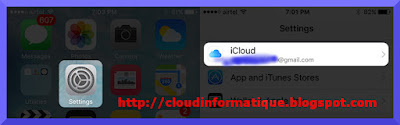Tout d'abord, avant de commencer et effectivement discuter de la façon de supprimer en toute sécurité ou changer un compte iCloud, nous devrions discuter des différents scénarios pour lesquelles vous pourriez avoir besoin de supprimer ou de modifier votre compte iCloud hors de votre appareil.
1. Si vous utilisez le même identifiant Apple en tant que membre de la famille pour iCloud, vos contacts, calendriers et autres contenus pourraient être fusionnés, ou vous pourriez obtenir iMessages les uns des autres et demande FaceTime. Cela ne veut pas une situation idéale si vous préférez garder vos données distinctes.
2. L'adresse e - mail associée à l'identifiant Apple que vous utilisez pour iCloud est plus, une adresse e - mail valide et actif.Dans ce cas, vous aurez besoin de changerl'adresse e- mail associée à votre identifiant Apple .
Pour commencer à faire les changements nécessaires à votre compte sur un appareil iOS, aller dans l'application Réglages et faites défiler jusqu'à ce que vous voyez iCloud. Pour supprimer le compte iCloud de l'appareil, appuyez simplement sur "Supprimer le compte." Pour ce faire sur un Mac, allez dans Préférences Système et choisissez iCloud, puis appuyez sur le bouton "Déconnexion".
"delete account "sur un appareil iOS, ou le bouton "Déconnexion" sur un Mac, les alertes suivantes seront les mêmes.
Les premiers états d'alerte:
Si vous supprimez votre compte tous les documents et photos diffuser des photos stockées dans iCloud seront supprimés de cet iPad.
Pour voir quel type de documents sont stockés dans iCloud, appuyez sur le bouton d'annulation et sélectionnez les "Documents et données" option. Si vous utilisez iWork pour vos documents cela vous montrera que vos documents sont stockés dans iCloud, et vous pouvez choisir de les envoyer par courriel à vous-même ou les transférer sur votre ordinateur via iTunes. Beaucoup de jeux va également stocker des données sous cette rubrique. Quand les jeux stockent les données dans iCloud, il est généralement des choses comme l'histoire du jeu, le niveau vous êtes, vos statistiques, etc.
L'autre partie de l'alerte se lit:
... Photo diffuser des photos stockées dans iCloud seront supprimés de cet iPad.
Il est important de noter que photo Stream est différente des photos dans votre bibliothèque ou Caméra Roll. Galerie photos est une fonction qui utilise iCloud pour pousser toutes les photos que vous prenez à tous vos appareils, où ils resteront pendant trente jours.
Avant de continuer, vous devez comprendre si oui ou non vous avez Galerie photos allumé. Si, dans vos paramètres iCloud, il dit Flux de photos est éteint, vous pouvez ignorer une partie de cette alerte. Cependant, si elle dit Flux de photos est activé, appuyez dessus pour voir quel type de flux est photo sous tension.
Certaines personnes ont à la fois leur Galerie photos personnelle et partagée Galerie photos allumés. D'autres ont seulement un ou l'autre sous tension. Si tel est le cas, vous devez vérifier pour voir si les photos Galerie photos sont effectivement enregistrées dans votre Camera Roll. Il est toujours mieux d'être sûr et double-check que d'être désolé. Si vous avez besoin de vérifier ces choses avant de continuer, appuyez sur le bouton d'annulation.
Sur un appareil iOS, sortir des paramètres et d'ouvrir l'application Photos. Au bas de la barre blanche, il y aura un bouton "Albums" et une autre étiquette "partagée." Dans les albums, vous trouverez la Pellicule, tous vos albums créés et vos images Photo Stream. Dans Shared vous trouverez Galerie photos photos que vous avez partagé à d'autres, ou des photos que d'autres partageaient à vous. Pellicule va être les images que vous avez stockées sur ce périphérique. Ceux-ci sont stockés en permanence sur l'appareil, à moins que vous les supprimiez manuellement. Regardez à travers ceux-ci, puis regardez à travers photos Stream et vous avez partagé Streams photos.
Les albums photo de flux sont sont pas stockées en permanence sur votre appareil. Si les photos que vous souhaitez conserver sont dans votre Camera Roll, super! Toutefois, si les photos dans Photo Stream et partagée Galerie photos ne sont pas sur votre appareil et vous voulez qu'ils stockées en permanence sur votre appareil, vous pouvez les enregistrer en appuyant sur le bouton Share (avec un carré qui a une flèche pointant vers le haut) . De là , vous pouvez choisir d'envoyer un courriel cinq images à la fois, ou de sauvegarder autant que vous voulez à votre appareil photo Roll. Maintenant que vous êtes convaincu que vous avez toutes vos photos, nous allons essayer de supprimer à nouveau iCloud sous Paramètres.
Après avoir vérifié que vous êtes prêt à retirer icloud Streams photo, il vous sera demandé sur vos contacts, calendriers, des rappels et des données Safari. La bonne réponse ici peut varier en fonction de votre situation.
Scénario 1: Aucun des renseignements personnels est le vôtre, et au lieu appartient à votre membres de la famille , Choisissez Supprimer de mon iPad. Cela supprime tous les contacts, calendriers, des rappels et des données stockées Safari sur l'iPad, vous permettant de démarrer avec une ardoise propre et créez votre nouveau compte iCloud. Notez que cela ne supprime pas toujours toutes les données . Les contacts, le calendrier, et d' autres informations sont encore stockés dans ce compte iCloud. Si vous deviez vous connecter de nouveau dans ce compte, les mêmes données seraient disponibles pour vous.
Scénario 2: Mélange de renseignements personnels entre vous et vos membres de la famille Si vous choisissez Continuez mon iPad vous garderez tous les contacts, calendriers, des rappels et des données Safari qui sont actuellement sur le iPad. Vous êtes alors en mesure de créer votre propre compte iCloud. Ce faisant, vous serez en mesure de fusionner toutes les données vers iCloud. Contacts et calendriers Suppression sera probablement une tâche très lourde et fastidieuse si vous le faites sur un appareil iOS. Si vous supprimez des contacts et des calendriers de iCloud.com ou sur les applications Mac, il est question de choisir les informations que vous souhaitez supprimer, et en appuyant sur la touche Suppr du clavier, ce qui le rend beaucoup plus rapide et plus facile.
Lorsque vous utilisez Trouver mon appareil avec iOS 7, il met également en place une nouvelle fonctionnalité: Verrouiller Activation. Verrouiller L'activation est une fonction qui nécessite votre identifiant et votre mot de passe Apple pour être tapé pour supprimer le compte iCloud. La fonction est conçue pour décourager le vol. Puisque vous voulez supprimer le compte iCloud et de créer un nouveau, vous devez entrer dans l'ancien mot de passe.
Une fois le compte d'origine iCloud est supprimé de l'appareil, vous êtes en mesure de créer un nouveau compte iCloud en tapant sur "Obtenez un identifiant Apple gratuit."
Après la création du compte iCloud, vous êtes en mesure d'utiliser ce compte avec iMessage et FaceTime. Dans Réglages, appuyez sur Messages, puis appuyez sur Envoyer et Recevoir. Si vous voyez l'ancien identifiant Apple dans la liste, il suffit d'appuyer sur le bouton "Déconnexion". De là, tapez votre nouveau Apple ID et connectez-vous. Répétez ce processus dans les paramètres FaceTime et vous avez terminé!